mc и vim в windows
Я изучаю язык программирование Java на Linux, но мне интересно и писать программы для Windows, но когда уже привыкаешь к инструментам на Linux то хочется чтобы было все те же инструменты и для Windows. Вот несколько инструменов которые я использую как на Linux так и для Windows:
mc — один из файловых менеджеров с текстовым интерфейсом типа Norton Commander для UNIX-подобных операционных систем, а также Microsoft Windows и Windows NT, OS/2, Mac OS X (но не Mac OS 9). Архивы для Linux и Windows
Что бы его запустить в Linux-e нужно набрать в терминале комманду «mc».
А чтобы запустить программу для Windows, нужно все содиржимое архива скопировать в папку «C:\Windows» Перед запуском нужно проверить кодировку консоли если оно является win-1252, то после запуска программы вы увидите кракозяблики, чтобы это исправить нужно именить кодировку консоли для этого нужно ввести команду:
после этого запуститься нормальный mc.
Кодировки:
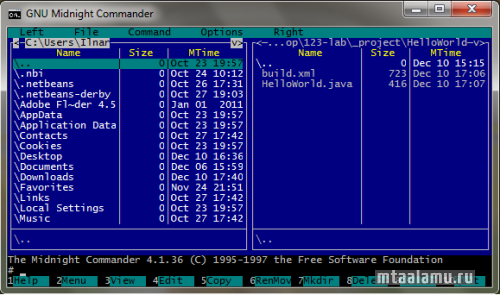
VIM — свободный режимный текстовый редактор, созданный на основе более старого vi. Ныне это один из мощнейших текстовых редакторов с полной свободой настройки и автоматизации, и созданным благодаря этому расширениям и надстройкам. Скачать для Linux и Windows.
Что бы его запустить в Linux-e нужно набрать в терминале комманду «vim». После установки под Windows, нужно зайди в директорию где была установлена программа у меня оно «C:\Program Files\Vim\vim73» в этом каталоге нужно скопировать файл vim.exe в папку «C:\Windows»
после этого в консоли ввести команду:
После этого запуститься vim:
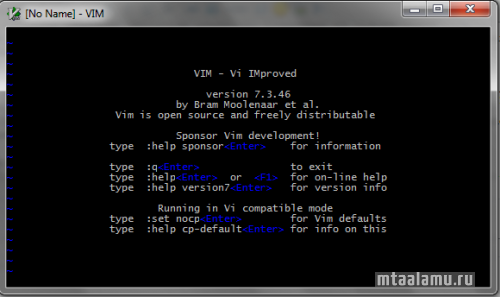
mc — один из файловых менеджеров с текстовым интерфейсом типа Norton Commander для UNIX-подобных операционных систем, а также Microsoft Windows и Windows NT, OS/2, Mac OS X (но не Mac OS 9). Архивы для Linux и Windows
Что бы его запустить в Linux-e нужно набрать в терминале комманду «mc».
А чтобы запустить программу для Windows, нужно все содиржимое архива скопировать в папку «C:\Windows» Перед запуском нужно проверить кодировку консоли если оно является win-1252, то после запуска программы вы увидите кракозяблики, чтобы это исправить нужно именить кодировку консоли для этого нужно ввести команду:
> chcp 866
> mcпосле этого запуститься нормальный mc.
Кодировки:
chcp 65001 //UTF-8
chcp 1251 //Win-1251
chcp 866 //стандартная кодировка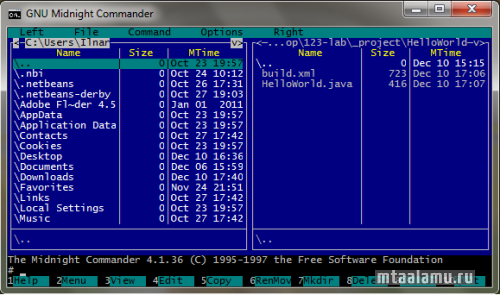
VIM — свободный режимный текстовый редактор, созданный на основе более старого vi. Ныне это один из мощнейших текстовых редакторов с полной свободой настройки и автоматизации, и созданным благодаря этому расширениям и надстройкам. Скачать для Linux и Windows.
Что бы его запустить в Linux-e нужно набрать в терминале комманду «vim». После установки под Windows, нужно зайди в директорию где была установлена программа у меня оно «C:\Program Files\Vim\vim73» в этом каталоге нужно скопировать файл vim.exe в папку «C:\Windows»
после этого в консоли ввести команду:
> vimПосле этого запуститься vim:
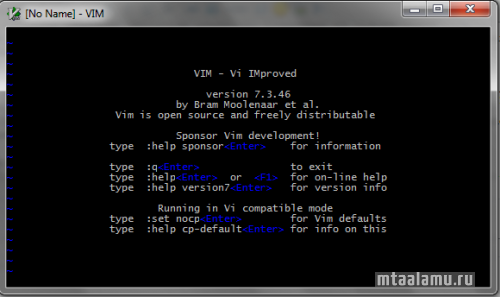
Vim как читалка электронных книг
Освоив загрузку текстов для чтения с помощью консольного браузера lynx, пришел к выводу, что лучше, все-таки, хранить их не в виде html-документов, а в plain-формате. Для этого, загрузив нужное литературное произведение в lynx, нужно нажать клавишу «p» (от print) — текст будет сохранен на диск с подходящим именем. Открывать же txt-документы привычнее всего с помощью редактора vim:
где ключ -R означает «только для чтения». Одно плохо: при открытии текста появляется его начало, а не то место, где остановился. Оказывается, и это решаемо. Для создания закладки нужно набрать в vim m{метка}, где {метка} — любая последовательность латинских букв. В большинстве случаев достаточно набрать просто
где a — метка.
Чтобы перейти к метке можно использовать `{метка} или '{метка}, например
или
vim -R foo.txtгде ключ -R означает «только для чтения». Одно плохо: при открытии текста появляется его начало, а не то место, где остановился. Оказывается, и это решаемо. Для создания закладки нужно набрать в vim m{метка}, где {метка} — любая последовательность латинских букв. В большинстве случаев достаточно набрать просто
maгде a — метка.
Чтобы перейти к метке можно использовать `{метка} или '{метка}, например
`aили
'aРедактировать несколько файлов во вкладках Vim
Поклонники Vim знают, что несколько файлов можно редактировать одновременно, причем если раньше переключаться между ними было довольно утомительно, то с некоторых пор этот редактор обзавелся вкладками. Открыть несколько файлов (каждый на своей вкладке) можно так:
Как открыть сразу все текстовые файлы текущей директории? Первое, что приходит в голову —
Однако если в директории нет файлов *.txt — Vim откроет пустую вкладку с заголовком "*.txt" (ай-яй-яй, не ожидал от такого продвинутого продукта ).
).
Решение такое:
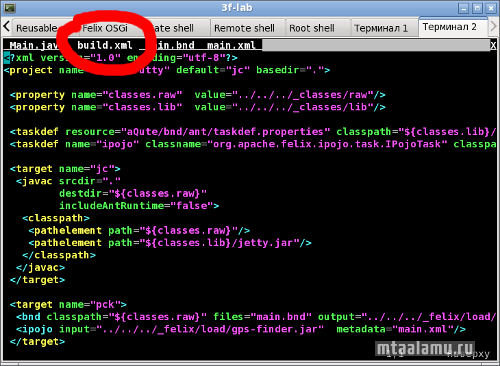
Переключаться между вкладками можно командами Vim
* :tabn — к следующей;
* :tabp — к предыдущей;
* :tabf — к первой;
* :tabl — к последней;
* :tabnew — создать новую.
А можно и мышкой
Порядок, в котором Vim открывает вкладки, может показаться странным, но если приглядеться — он выстраивает их по алфавиту, опираясь на имена файлов.
vim -p Main.java main.xmlКак открыть сразу все текстовые файлы текущей директории? Первое, что приходит в голову —
vim -p *.java *.xml *.txtОднако если в директории нет файлов *.txt — Vim откроет пустую вкладку с заголовком "*.txt" (ай-яй-яй, не ожидал от такого продвинутого продукта
 ).
).Решение такое:
vim -p `ls *.java *.xml *.txt *.bnd 2>/dev/null`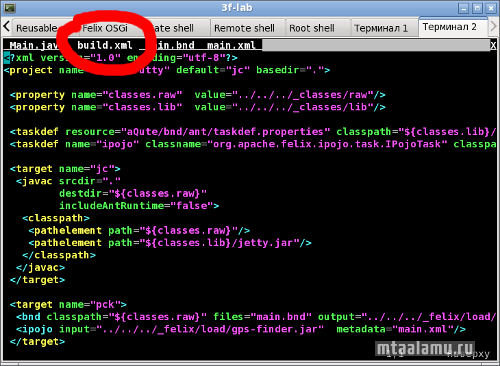
Переключаться между вкладками можно командами Vim
* :tabn — к следующей;
* :tabp — к предыдущей;
* :tabf — к первой;
* :tabl — к последней;
* :tabnew — создать новую.
А можно и мышкой

Порядок, в котором Vim открывает вкладки, может показаться странным, но если приглядеться — он выстраивает их по алфавиту, опираясь на имена файлов.
- +4
- 12 июня 2011, 00:36
- 1
